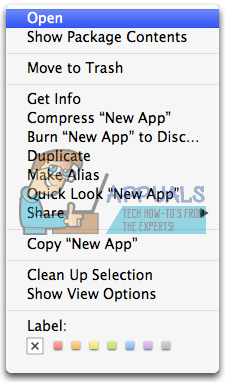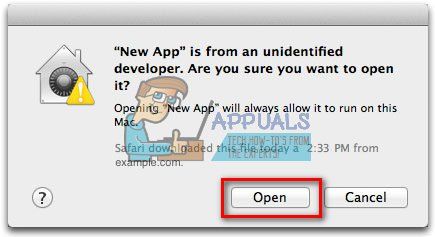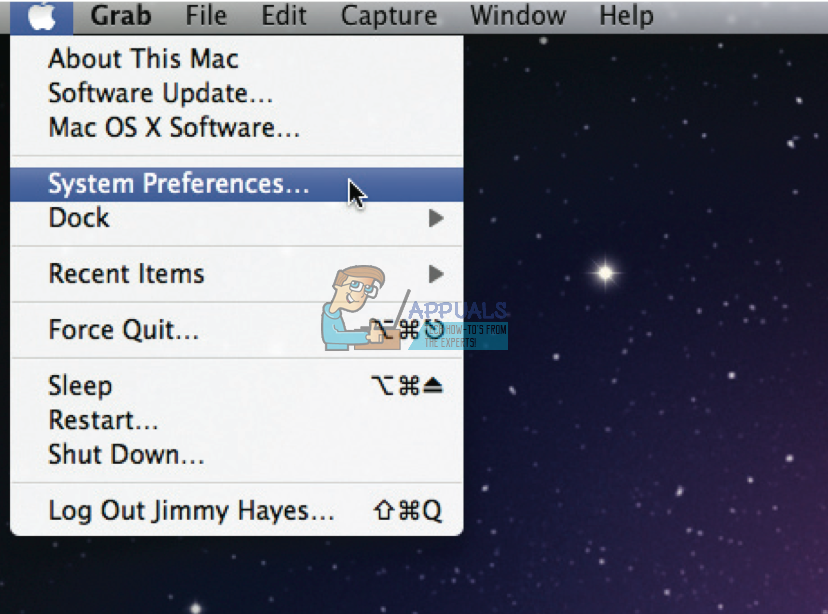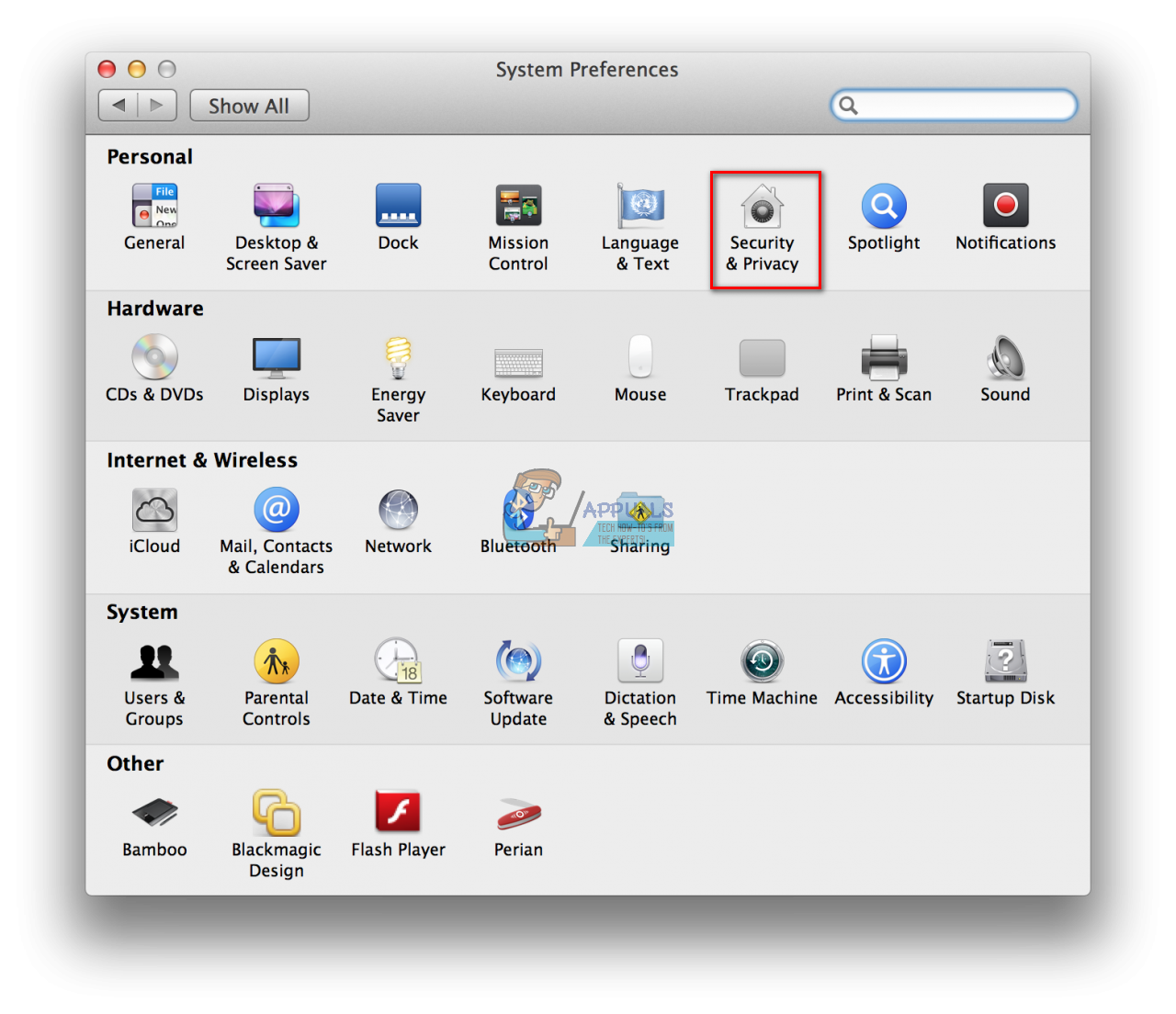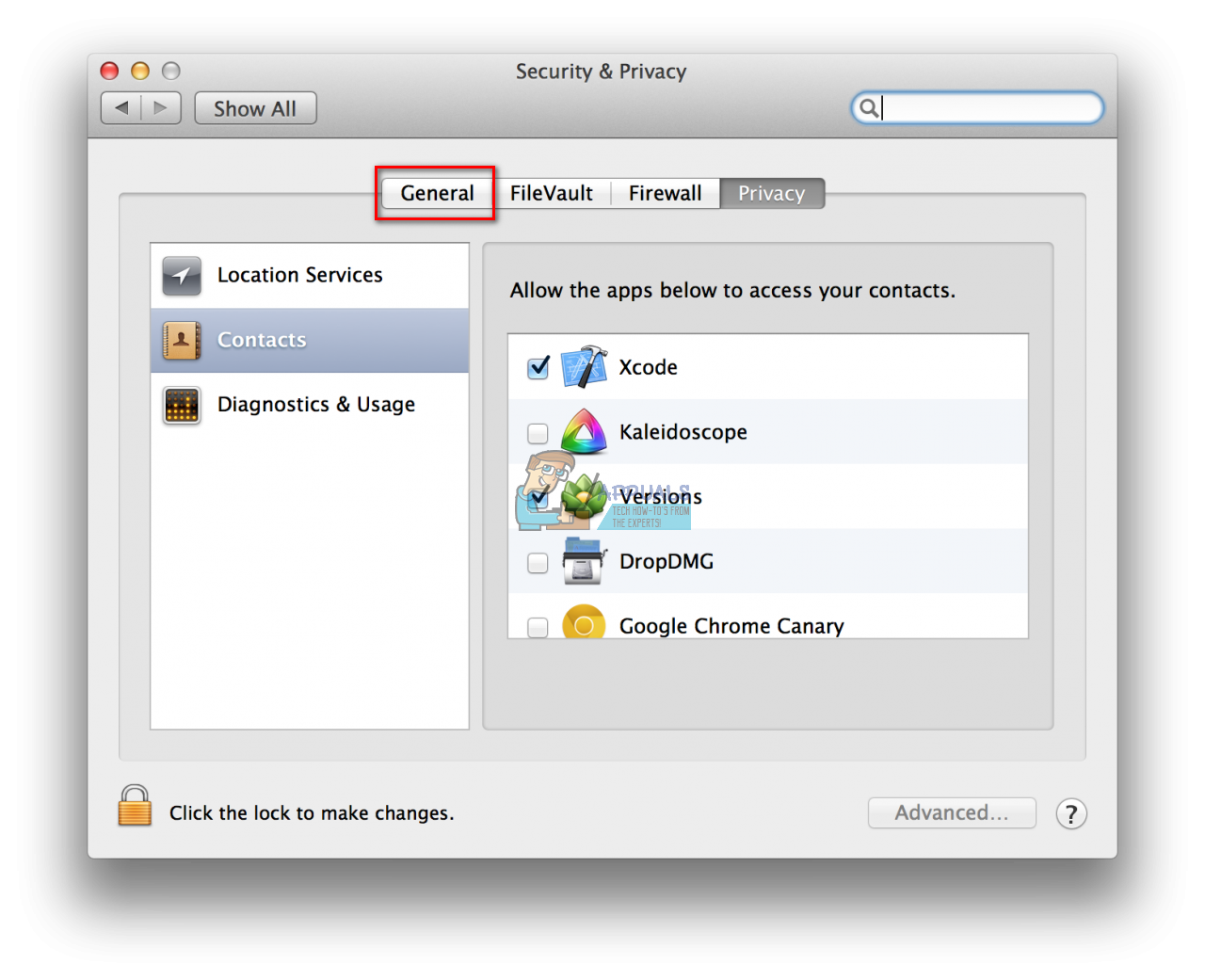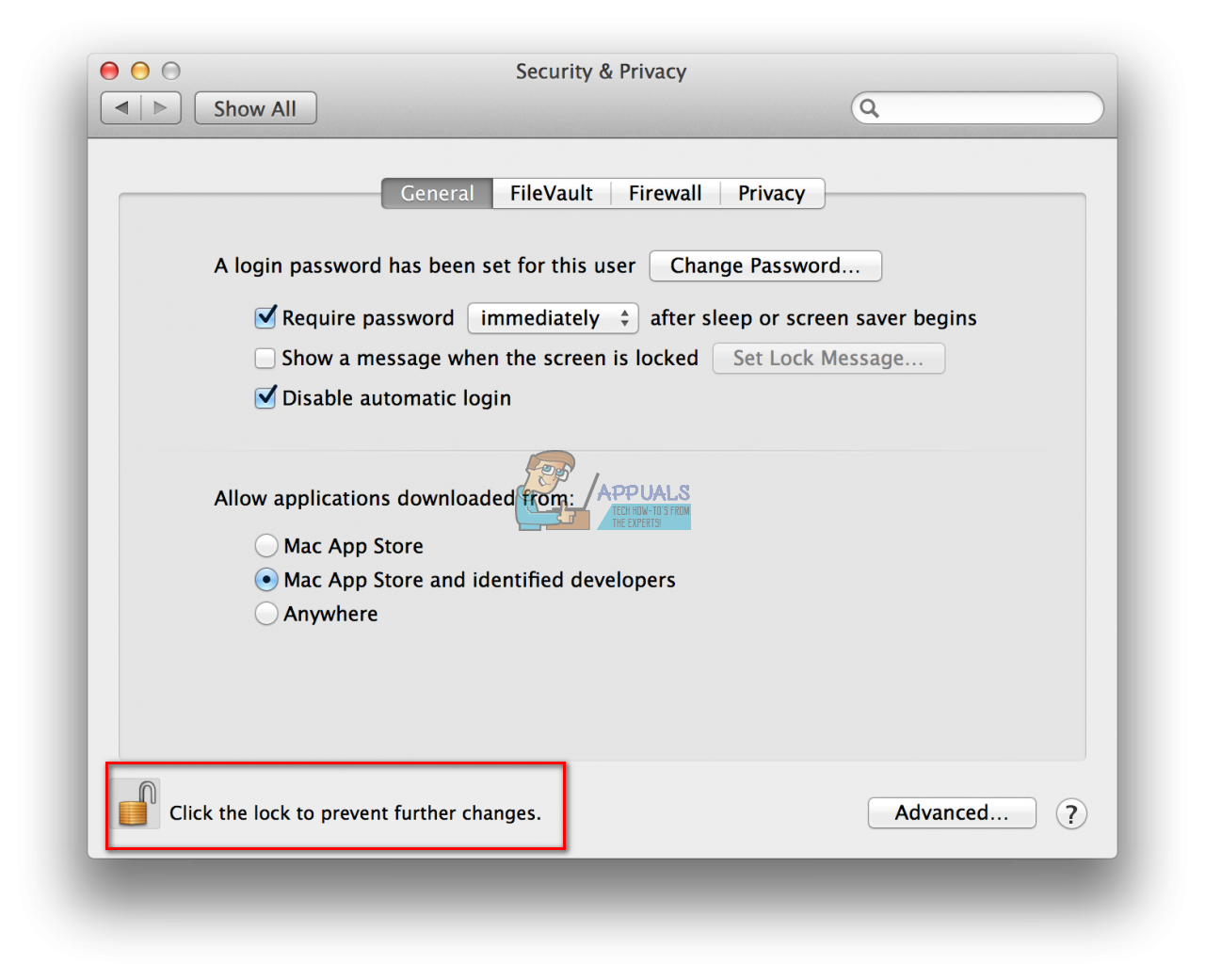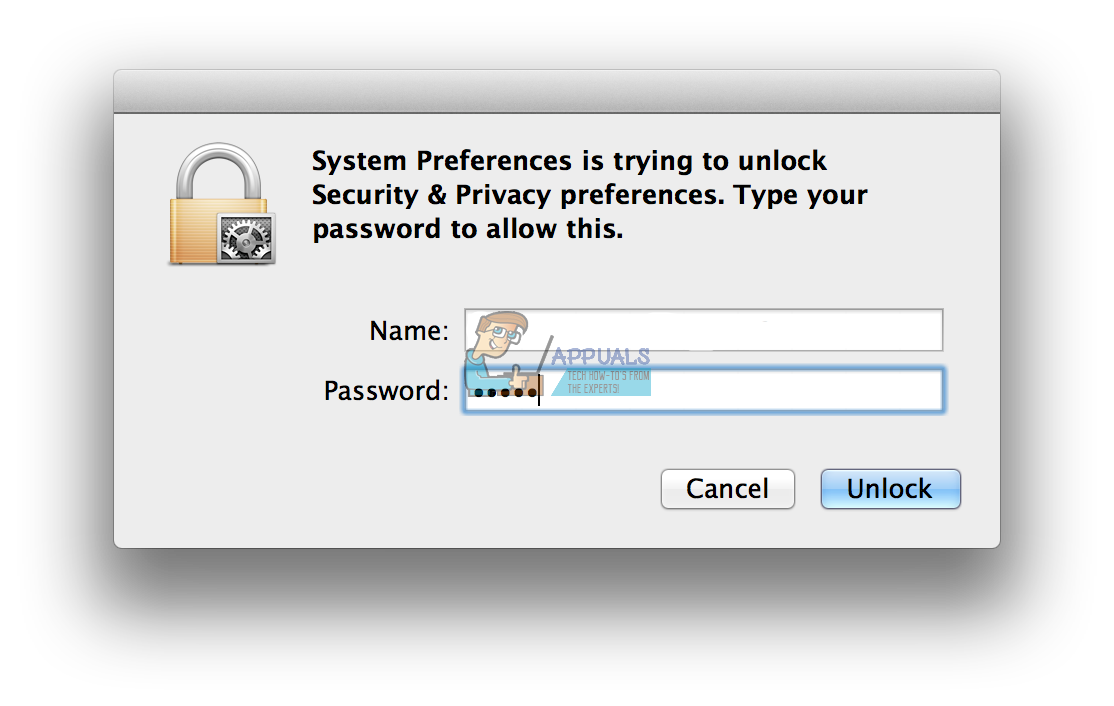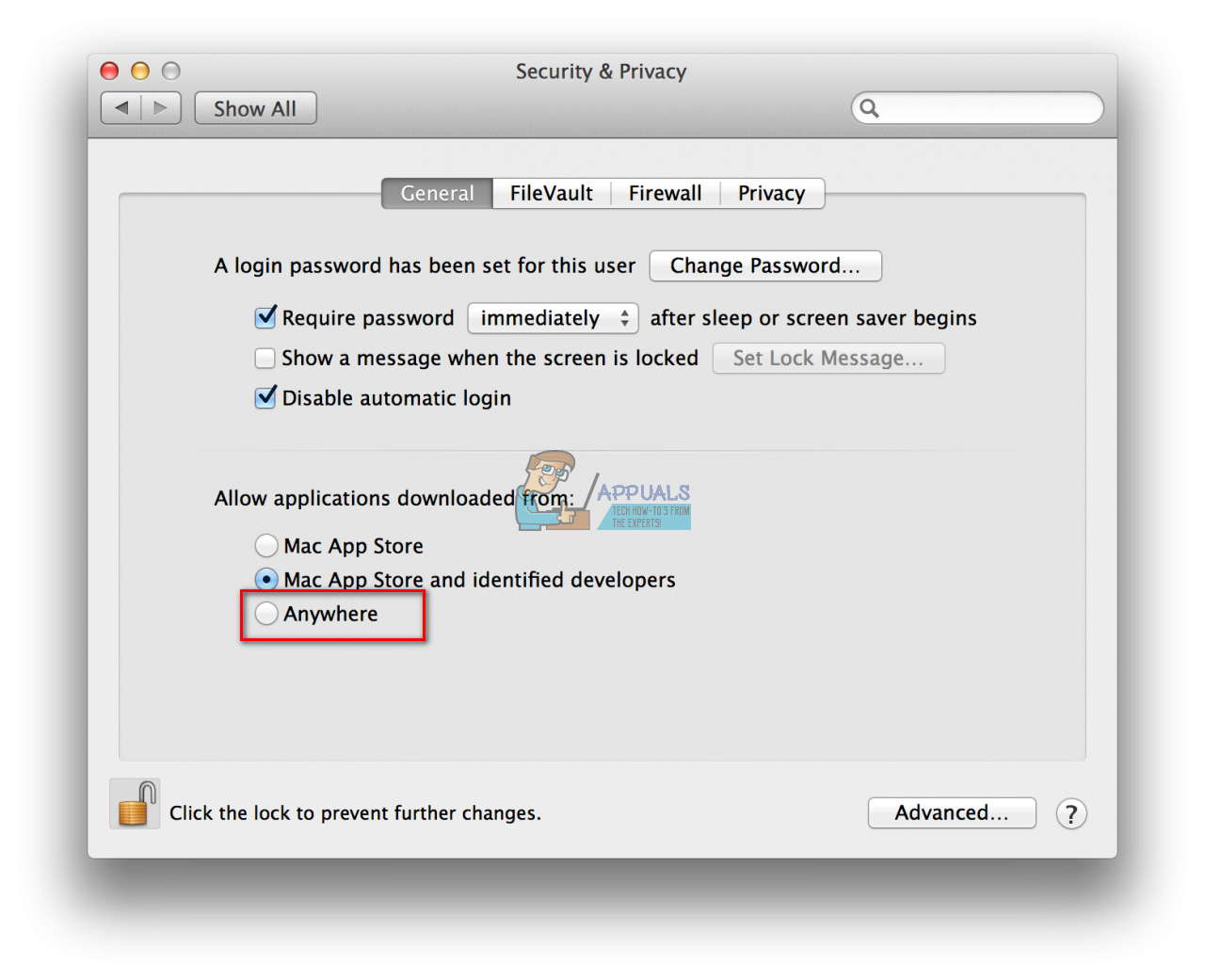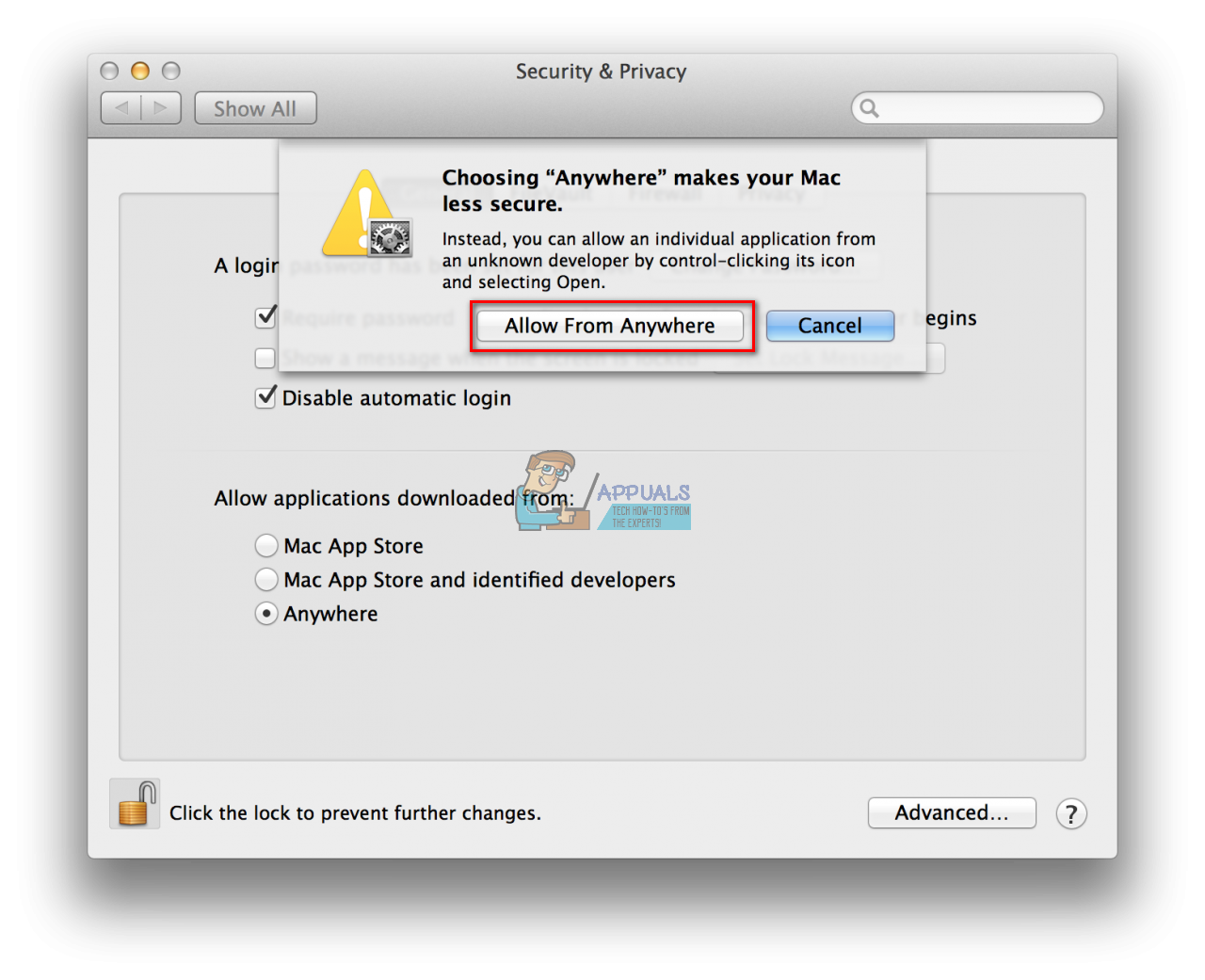MacOS — это сложная операционная система с высоким уровнем безопасности. По умолчанию он не позволяет устанавливать приложения от неизвестных разработчиков. Тем не менее, помимо множества вредоносных приложений, которые можно найти в категории неопознанных разработчиков, есть много качественных. Таким образом, существует вероятность того, что рано или поздно вам, вероятно, придется установить некоторые приложения от неизвестных разработчиков на ваш Mac. Не поймите меня неправильно здесь. Я не хочу убеждать вас использовать приложения от неизвестных разработчиков. Однако, если вы когда-либо захотите это сделать, вот все шаги для запуска приложения, которое «не может быть открыто, потому что оно от неизвестного разработчика» на вашем Mac с MacOS.
Решение, перечисленное в этой статье, будет работать на большинстве MacOS, включая High Sierra.
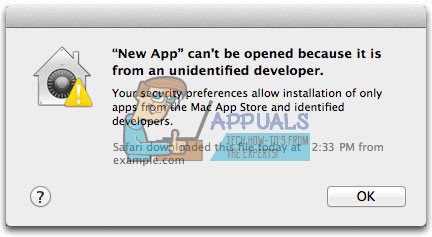
Разрешить одно приложение от неопределенных разработчиков
Если вы хотите установить только одно конкретное приложение от неизвестного разработчика, вам необходимо выполнить следующие шаги.
- Нажмите а также держать контроль ключ а также оставил—щелчок на приложение значок. Сейчас, Выбрать открыто из контекстного меню.

- Появится всплывающее окно с просьбой подтвердить действие. Нажмите на открыто продолжать.

Теперь ваше приложение будет установлено как обычно. Однако эта процедура позволит установить только текущее приложение. Любое приложение от неизвестного разработчика, которое вы хотели бы запустить в будущем, будет отклонено. Для разрешения всех будущих установок проверьте следующий раздел.
Разрешить все приложения от неопределенных разработчиков
Если вы осведомлены о рисках и преимуществах и хотите разрешить запуск всех приложений от неопределенных разработчиков, выполните следующие действия.
- Нажмите на яблоко логотип в строке меню вашего Mac. Сейчас, выбирать система предпочтения из всплывающего меню.

- Поиск за Безопасность предпочтения в окне системных настроек. Сейчас, двойной—щелчок это запустить приложение.

- Нажмите на генеральный вкладка в верхней части безопасности Окно конфиденциальности.

- Нажмите на Замок значок находится в левом нижнем углу окна.

- Тип ваш имя пользователя а также пароль а также щелчок на отпереть. Это позволит вам редактировать параметры в этом окне.

- В разделе «Разрешить загрузку приложений из:» выбирать В любом месте. Это позволит устанавливать приложения из всех источников.

- Теперь появится всплывающее окно с просьбой подтвердить ваши действия. Нажмите на Разрешать От В любом месте кнопка.

После завершения этой процедуры вы можете установить любое приложение от неизвестных разработчиков на Mac OS X Mountain Lion без каких-либо дополнительных настроек.
Отменить изменения безопасности
Если по какой-либо причине вам нравится отменить изменения и вы хотите заблокировать повторную установку приложений от неопределенных разработчиков, вы также можете сделать это. Чтобы отменить изменения, выполните все действия, описанные в предыдущем разделе, но когда вы перейдете к шагу № 6 вместо того, чтобы выбрать «Разрешить из любого места», выберите Mac App Store и идентифицированных разработчиков. Если появится всплывающее окно, подтвердите свое действие, и все готово. Теперь ваш Mac OS Lion не позволит вам снова устанавливать приложения от неизвестных разработчиков.
Не стесняйтесь использовать шаги для включения / выключения этой функции в Mac OS Lion и всегда помните о рисках, которые могут возникнуть у некоторых приложений от неопределенных разработчиков.